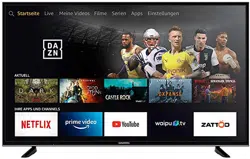Loading ...
Loading ...
Loading ...

DEUTSC H
60
BARRIEREFREIHEIT
----------------------------------------------------------------------------------------
Transparenz der Untertitel
1 Wählen Sie im Menü »Text« mit »
V
«
oder »
Λ
« die Option »Transparenz« und
bestätigen Sie mit »
«.
2 Wählen Sie mit »
V
« oder »
Λ
« die
Transparenz der Untertitel und bestätigen
Sie mit »
«.
– Sie sehen die Vorschau der ausgewählten
Einstellung auf der rechten Seite des
Bildschirms.
3 Kehren Sie mit »
« zum vorherigen Menü
zurück.
Schriftart der Untertitel
1 Wählen Sie im Menü »Text« mit »
V
« oder
»
Λ
« die Option »Schriftart« und bestätigen
Sie mit »
«.
2 Wählen Sie mit »
V
« oder »
Λ
« die
Untertitelschriftart und bestätigen Sie mit
»
«.
– Sie sehen die Vorschau der ausgewählten
Einstellung auf der rechten Seite des
Bildschirms.
3 Kehren Sie mit »
« zum vorherigen Menü
zurück.
Rand-Design der Untertitel
1 Wählen Sie im Menü »Text« mit »
V
«
oder »
Λ
« die Option »Rand-Design« und
bestätigen Sie mit »
«.
2 Wählen Sie mit »
V
« oder »
Λ
« das Rand-
Design der Untertitel und bestätigen Sie mit
»
«.
– Sie sehen die Vorschau der ausgewählten
Einstellung auf der rechten Seite des
Bildschirms.
3 Kehren Sie mit »
« zum vorherigen Menü
zurück.
Hintergrund der Untertitel
1 Bestätigen Sie im Menü »Untertitel« mit
»
« die Option »Text-Hintergrund«.
– Das Menü »Text-Hintergrund« wird
angezeigt.
2 Bestätigen Sie »Farbe« mit »
«.
3 Wählen Sie mit »
V
« oder »
Λ
« die
Hintergrundfarbe der Untertitel und
bestätigen Sie mit »
«.
– Sie sehen die Vorschau der ausgewählten
Einstellung auf der rechten Seite des
Bildschirms.
4 Kehren Sie mit »
« zum vorherigen Menü
zurück.
Transparenz des Untertitelhintergrunds
1 Wählen Sie im Menü »Text-Hintergrund« mit
»
V
« oder »
Λ
« die Option »Transparenz«
und bestätigen Sie mit »
«.
2 Wählen Sie mit »
V
« oder »
Λ
« die
Transparenz des Untertitelhintergrunds der
Untertitel und bestätigen Sie mit »
«.
– Sie sehen die Vorschau der ausgewählten
Einstellung auf der rechten Seite des
Bildschirms.
3 Kehren Sie mit »
« zum vorherigen Menü
zurück.
Fenster-Hintergrund der Untertitel
1 Bestätigen Sie im Menü »Untertitel« mit
»
« die Option »Fenster-Hintergrund«.
– Das Menü »Fenster-Hintergrund« wird
angezeigt.
2 Bestätigen Sie »Farbe« mit »
«.
3 Wählen Sie mit »
V
« oder »
Λ
« die Farbe
des Fenster-Hintergrunds der Untertitel und
bestätigen Sie mit »
«.
– Sie sehen die Vorschau der ausgewählten
Einstellung auf der rechten Seite des
Bildschirms.
4 Kehren Sie mit »
« zum vorherigen Menü
zurück.
Loading ...
Loading ...
Loading ...